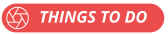5 sätt New Fire Kids Edition hjälper till att bygga STEM -färdigheter
Att få ny teknik är alltid spännande. När det stärker STEM -inlärning? Tja, det sätter det över toppen. Och det är precis vad föräldrar hittar som en del av det nya Fire 7 Kids Edition och Fire HD 8 Kids Edition bunt. Appar, böcker och interaktiva spel är en del av denna allt-i-ett-enhet som växer tillsammans med barns ständigt växande världar. Läs vidare för att ta reda på hur du kan utnyttja den nya Fire Kids Edition för att bygga upp dina barns STEM -färdigheter.
 foto: Allison Sutcliffe
foto: Allison Sutcliffe
1. Spela STEM-tastic-appar
Ta ut din nya Fire Kids Edition för att ge din lilla tänkare en plats att testa och testa om hennes galna färdigheter. Föräldrar hittar massor av appar som innehåller STEM -koncept, som kodning, logik, matematik och mer, genom spel, på Kindle Appstore.
Kodningsappar som Scratch Jr.(gratis) och Uppfinnare($ 2,99) kommer att stödja de tidiga datorprogrammeringskunskaperna som sekvensering, villkor och slingor under tecken på spelkul. Eller hjälp din lilla logiker att träna sin grå substans med appar som
2. Kom igång med programmeringen
Att spela i den virtuella världen är en sak, men att ansluta det till verkligheten med hjälp av Fire Kids Edition-appar startar ditt barns STEM-baserade lärande i omloppsbana. Gängande ingenjörer kan testa sina programmeringskunskaper på valfritt antal robotleksaker som gränsar till appar du kan hitta på Kindle Fire Appstore. WowWee Toys, liksom MiPosaur (en programmerbar dino) och VARV, Robot Enhanced Vehicles, är ett enkelt ställe att hitta verkliga programmeringsutmaningar för ditt barn från hennes Fire Kids Edition-instrumentpanel.
Det finns också appar att programmera Wonder Workshops Dash and Dot robotar i Appstore. Blockly, Path, Xylo och Wonder -appar använder visuella, dra och släpp -element som även de minsta programmerarna verkar intuitivt förstå.
Oavsett vilken robot, drönare eller racerbil du hittar, med din nya Fire Kids Edition för att programmera den gör det möjligt för din elev att arbeta med programmeringsproblem när de uppstår. Varför vände inte Dash hörnet? Vad gör MiPosaur om jag matar in detta kommando följt av detta? Hitta sedan lösningar i realtid när de träffar en programmering. De kommer att spendera timmar nedsänkta i en STEM-rik inlärningsmiljö utan att ens inse det. Och föräldrarna vet, det blir inte bättre än så!
3. Ström STEM Vids
Du vet att det finns pedagogiska videor där ute (eller åtminstone har du hört rykten). Men din lilla YouTube -fan har bara ögon för spelare och modevloggare som är raserade med sina vänner. Inte längre. Vi lägger vad på det kurerade och helt coola STEM -innehållet som ditt barn hittar söker Vetenskap, planet och matematik-videor som de kan strömma genom förälderaktiverad Webbläsare på deras Fire Kids Edition.
Det är där de hittar favorit YouTube -kanaler som National Geographic Kids och Khan akademin, tillsammans med andra övertygande shorts som lär dem om berg- och dalbanors fysik och förutsäger satelliternas framtid. Föräldrar kan också fokusera sina innehållsval genom att lägga till sina egna webbfaves till mixen, som science superstar Steve Spanglers SickScience! kanal eller pappadriven Smartare varje dag show. Och om allt går enligt planerna, ber de dig att prova några av de häftiga experimenten och idéerna som de såg online hemma. Och vem kan säga nej till det?
4. Läs allt om det
Extra! Extra! Din sidekick tror kanske att böcker är old school, men när han läser dem i sin nya Fire Kids Edition kommer han att vara i framkant. Och FreeTime Unlimited STEM -urvalet som ingår i ditt medföljande paket hjälper också till att hålla det så.
För att hitta bra val för din nyfikna kiddo, börja med breda ämnen som "Science", "Nature" och "Math", som finns under Tecken på din barns karusell. Det är här du kan hitta favoriter som National Geographic Kids böcker, Tänk som en forskare serier och Additionens uppdrag. Urvalet här är lika varierat och din blivande forskares intressen och kan enkelt slänga ut böcker i åldersgruppen väljer föräldrarna under Smarta filter, så föräldrar vet att deras barn kan hitta det perfekta match. Men om du letar efter något särskilt, säg böcker om coola STEM -karriärer eller basketens fysik, Sök är din bästa insats. Det är som att ha en personlig bibliotekarie till hands för att hjälpa dig hitta precis det du letar efter.
5. Ta hem det
Du ställer in din sidekick för STEM -framgång, nu är det dags att kolla in hennes framsteg med Överordnad instrumentpanel. Den här hjälpsamma funktionen spårar inte bara vilka aktiviteter din lilla tekniker väljer på sin Fire Kids Edition, utan också hur lång tid hon spenderar på var och en. Så föräldrar kan alltid känna till.
För att verkligen öka dessa STEM -färdigheter, följ upp speltiden med Föräldrakort att kunskapsfullt vägleda en konversation om appar, webbplatser och böcker hon har använt. Den orange konversationsbubblan bredvid vilken app, bok, video eller webbplats som helst hjälper dig. Det är där föräldrar hittar en innehållssammanfattning, frågor och aktivitetsidéer som enkelt exporterar lärande från skärmen till familjetid, precis så. Det är en praktisk funktion att ha och det är en bra utgångspunkt för att fördjupa djupare i ämnen med ditt barn.
Känner du en kille som kan använda Fire Kids Edition för att öka hans eller hennes STEM -lärande? Kolla in helt nya Fire 7 Kids Edition ($ 99) eller Fire HD 8 Kids Edition ($ 129) på Amazon.com för att komma igång.
Hur använder du din Amazon Fire Kids Edition för att bygga dina barns STEM -färdigheter? Dela dina idéer i en kommentar nedan.
—Allison Sutcliffe